مخفی کردن قسمتی از صفحه نمایش توسط برنامه ScreenDragons
پیدا کردن نرم افزارهای خوب برای فیلمبرداری از صفحه نمایش در ویندوز کار زیاد دشواری نیست.
در هنگام کار با این برنامه ها ممکن است به قسمت ها و برنامه هایی وارد شوید که اطلاعات مهم شما مانند ایمیل ، شماره تلفن ، و... را در تصویر نمایش دهند، اغلب شما نمیخواهید کاربرانی که فیلم ضبط شده را میبینند آن قسمت از اطلاعات مهم شما را مشاهده کنند. خب مسلما اولین کاری که به ذهن شما میرسد این است که با نرم افزارهای ویرایش فیلم آن قسمت را محو یا تار کنیم که این کار بسیار وقت گیر و اذیت کننده است. بنابر این در این مقاله برنامه ای را به شما معرفی خواهیم کرد که با استفاده از آن میتوانید هر قسمت از صفحه که قصد دارید را بپوشانید.
تصویر مات
قبل از اینکه با برنامه ScreenDragon2 بتوانیم قسمتی از صفحه نمایش را بپوشاینم ، باید یک تصویر درستی را پیدا کنیم که حالت راه راه یا مات را داشته باشد.
شما به راحتی میتوانید از طریق سایت گوگل این گونه تصاویر را پیدا کنید.
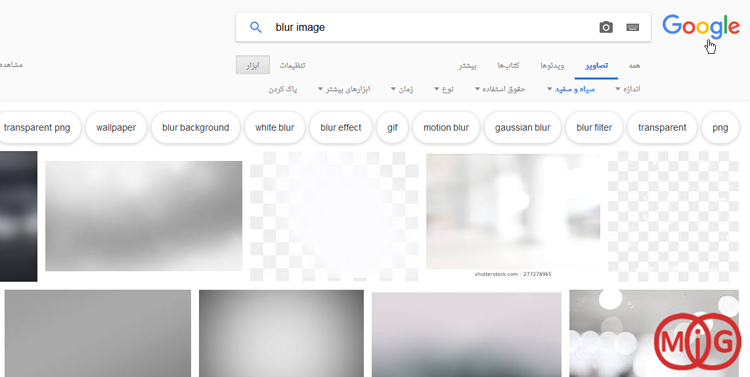
شروع کار با برنامه
در ابتدا وارد سایت screendragons.co.uk شده و از طرق این سایت آخرین نسخه برنامه را دانلود کنید.
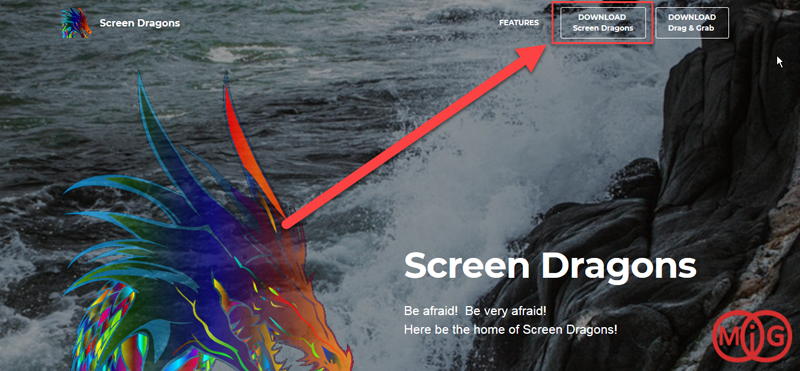
پس از اینکه برنامه را دانلود کردید آنرا اجرا کنید ، خواهید دید که بر روی صفحه یک تصویر از اژدها ظاهر خواهد شد که این همان نماد برنامه است. به راحتی میتوانید با کلیک و درگ اژدها را جابجا کنید.
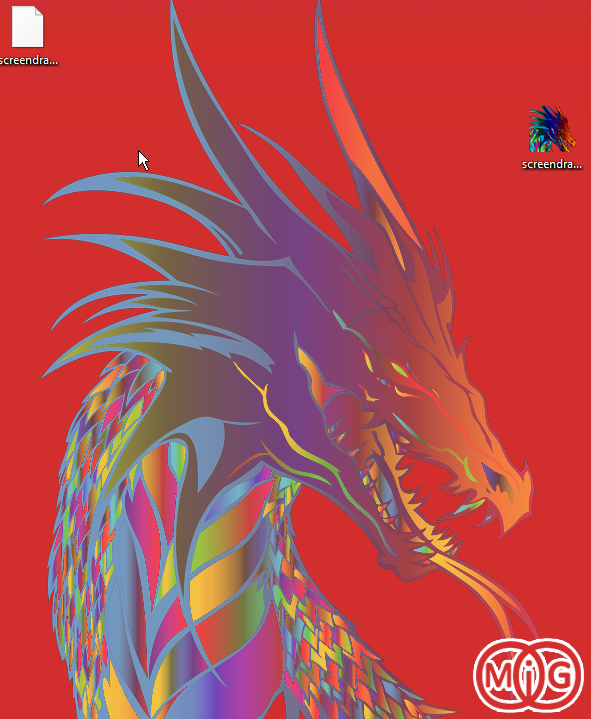
بر روی اژدها راست کلیک کرده و گزینه Context Menu را انتخاب کنید.
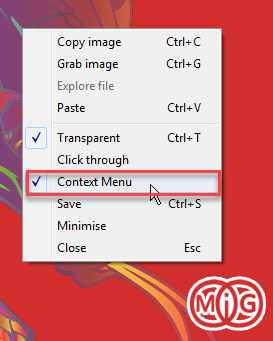
پس از اینکار به تصویر تاری که در بالا اشاره کردیم رفته و راست کلیک کنید. در منو ظاهر شده خواهید دید که گزینه ای به نام Release a Screen Dragon ظاهر شده است بر روی این گزینه کلیک کنید.
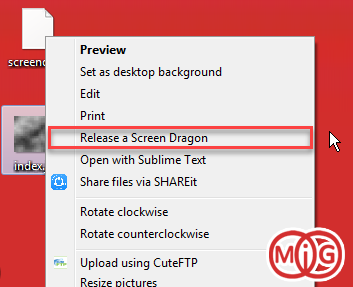
خواهید دید که این تصویر جایگزین تصویر اژدها خواهد شد و به عنوان صفحه پوششی بر روی صفحه ظاهر خواهد شد.
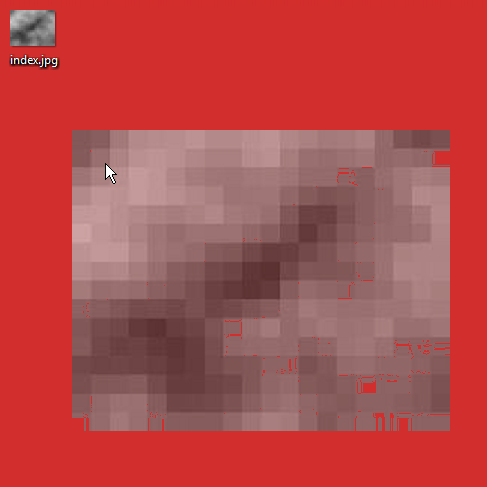
به راحتی تصویر را جابجا کرده و در جای مناسب قرار دهید ، تصویر انتخاب شده در هرجایی از ویندوز در روی همه پنجره ها قرار خواهد گرفت.
شما میتوانید opacity یا اندازه کدر بودن تصویر را مدیریت کنید. برای افزایش یا کاهش آن دکمه Alt از صفحه کلید را نگه داشته و با چرخش دکمه اسکرول موس آن را کم یا زیاد کنید. برای افزایش یا کاهش اندازه تصویر ، نشانگر موس خود را بر روی آن قرار داده و دکمه Shift از روی صفحه کلید را با چرخش موس کم یا زیاد کنید.
توسط روشی دیگر میتوان تصویر مورد نظر خود را جایگزین اژدها پیشفرض کنید ، برای اینکار بر روی تصویر مورد نظر راست کلیک کرده و گزینه Copy را انتخاب کنید آنگاه برنامه را باز کرده و بر روی اژدها راست کلیک کرده و گزین Past را انتخاب کنید.

با انتخاب گزینه click throught میتوانید کاری کنید که تصویر برنامه به طور ثابت در موقعیت خود قرار بگیرد و قابلیت جابجایی یا تغییر سایز را نداشته باشد.
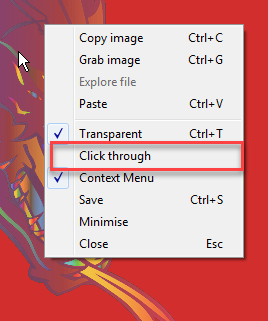
برای اینکه از حالت click throught خارج شوید باید از منو استارت بر روی برنامه راست کلیک کرده و Close را بزنید.
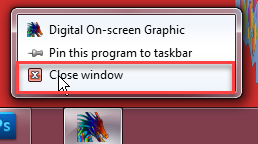


)

مشاهده نظرات بیشتر...